Beispiel: Für die Aktion "DVD" sind der Fernseher, der AV-Receiver und der DVD-Player enthalten. Es ist jedoch auch noch ein A/V-Schalter vorhanden, der auf einen bestimmten Eingang eingestellt werden muss, damit auf dem Fernseher ein Bild angezeigt wird. In diesem Fall würden Sie der Aktion den A/V-Schalter als ein zusätzliches Gerät hinzufügen.
So fügen Sie einer Aktion ein zusätzliches Gerät hinzu:
- Starten Sie die Logitech Harmony Remote-Software und melden Sie sich bei Ihrem Konto an.
- Klicken Sie auf der Startseite auf die Registerkarte
 .
. - Klicken Sie für die Aktion, der zusätzliche Geräte hinzugefügt werden sollen, auf die Schaltfläche
 .
. - Wählen Sie "Überprüfen Sie die Einstellungen für diese Aktion" und klicken Sie auf die Schaltfläche
 .
.
- Wählen Sie "Ja, aber ich möchte mehr Optionen und Geräte für diese Aktion hinzufügen" und klicken Sie auf die Schaltfläche
 .
.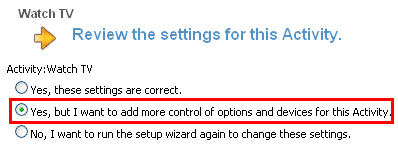
- Klicken Sie auf
 , um zusätzliche Geräte, die Sie bei einer Aktion verwenden möchten, auszuwählen.
, um zusätzliche Geräte, die Sie bei einer Aktion verwenden möchten, auszuwählen.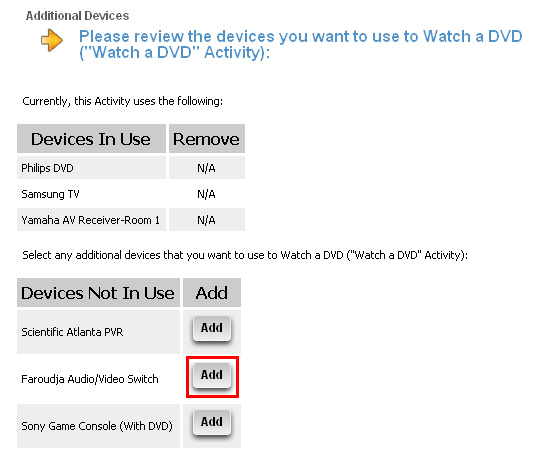
- Das Gerät wird jetzt unter "Verwendete Geräte" angezeigt. Klicken Sie auf
 , um weitere Einstellungen für die Aktion vorzunehmen.
, um weitere Einstellungen für die Aktion vorzunehmen.
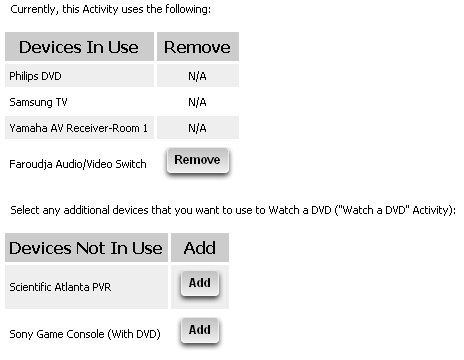
- Bestätigen Sie die Einstellungen für diese Aktion. Klicken Sie auf
 , um mit dem Assistenten fortzufahren. Sie werden aufgefordert, einen Eingang für das zusätzliche Gerät auszuwählen. Wenn Sie das Gerät nicht auf einen bestimmten Eingang einstellen möchten, wählen Sie die entsprechende Option und klicken Sie zum Fortfahren auf
, um mit dem Assistenten fortzufahren. Sie werden aufgefordert, einen Eingang für das zusätzliche Gerät auszuwählen. Wenn Sie das Gerät nicht auf einen bestimmten Eingang einstellen möchten, wählen Sie die entsprechende Option und klicken Sie zum Fortfahren auf  .
.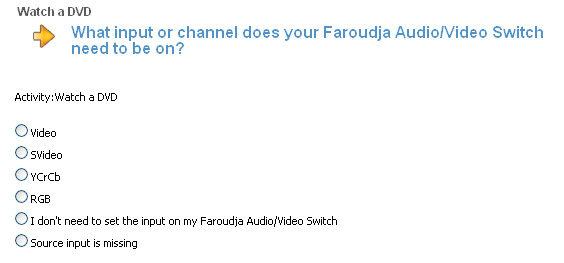
- Auf der Seite "Benutzerdefinierte Schritte" klicken Sie auf
 , um zur nächsten Seite zu gehen. Weitere Informationen zum Hinzufügen eines benutzerdefinierten Schritts an den Anfang oder ans Ende einer Aktion finden Sie in 360023209554 – Hinzufügen von Befehlen zur Übermittlung am Anfang oder am Ende einer Aktion für eine Harmony-Fernbedienung.
, um zur nächsten Seite zu gehen. Weitere Informationen zum Hinzufügen eines benutzerdefinierten Schritts an den Anfang oder ans Ende einer Aktion finden Sie in 360023209554 – Hinzufügen von Befehlen zur Übermittlung am Anfang oder am Ende einer Aktion für eine Harmony-Fernbedienung. - Auf der Seite "Überprüfen Sie die Einstellungen für diese Aktion" wählen Sie "Ja, diese Einstellungen sind korrekt." und klicken Sie auf
 .
.
- Fahren Sie mit dem Assistenten fort, indem Sie auf die Schaltfläche
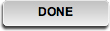 klicken, um zur Startseite zurückzukehren.
klicken, um zur Startseite zurückzukehren. - Klicken Sie auf die Schaltfläche
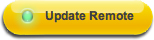 , um die Fernbedienung zu aktualisieren.
, um die Fernbedienung zu aktualisieren.
Wichtiger Hinweis: Das Firmware Update Tool wird von Logitech nicht mehr unterstützt oder gepflegt. Wir empfehlen dringend die Verwendung von Logi Options+ für Ihre unterstützten Logitech-Geräte. Während dieser Übergangsphase stehen wir Ihnen gern zur Seite.
Wichtiger Hinweis: Der Logitech Preference Manager wird nicht mehr von Logitech unterstützt oder gepflegt. Wir empfehlen dringend die Verwendung von Logi Options+ für Ihre unterstützten Logitech-Geräte. Während dieser Übergangsphase stehen wir Ihnen gern zur Seite.
Wichtiger Hinweis: Das Logitech Control Center wird nicht mehr von Logitech unterstützt oder gepflegt. Wir empfehlen dringend die Verwendung von Logi Options+ für Ihre unterstützten Logitech-Geräte. Während dieser Übergangsphase stehen wir Ihnen gern zur Seite.
Wichtiger Hinweis: Logitech Connection Utility wird von Logitech nicht mehr unterstützt oder gepflegt. Wir empfehlen dringend die Verwendung von Logi Options+ für Ihre unterstützten Logitech-Geräte. Während dieser Übergangsphase stehen wir Ihnen gern zur Seite.
Wichtiger Hinweis: Die Unifying-Software wird von Logitech nicht mehr unterstützt oder gepflegt. Wir empfehlen dringend die Verwendung von Logi Options+ für Ihre unterstützten Logitech-Geräte. Während dieser Übergangsphase stehen wir Ihnen gern zur Seite.
Wichtiger Hinweis: Die SetPoint-Software wird von Logitech nicht mehr unterstützt oder gewartet. Wir empfehlen dringend die Verwendung von Logi Options+ für Ihre unterstützten Logitech-Geräte. Während dieser Übergangsphase stehen wir Ihnen gern zur Seite.
Häufig gestellte Fragen – FAQs
Für diesen Abschnitt sind keine Produkte verfügbar
